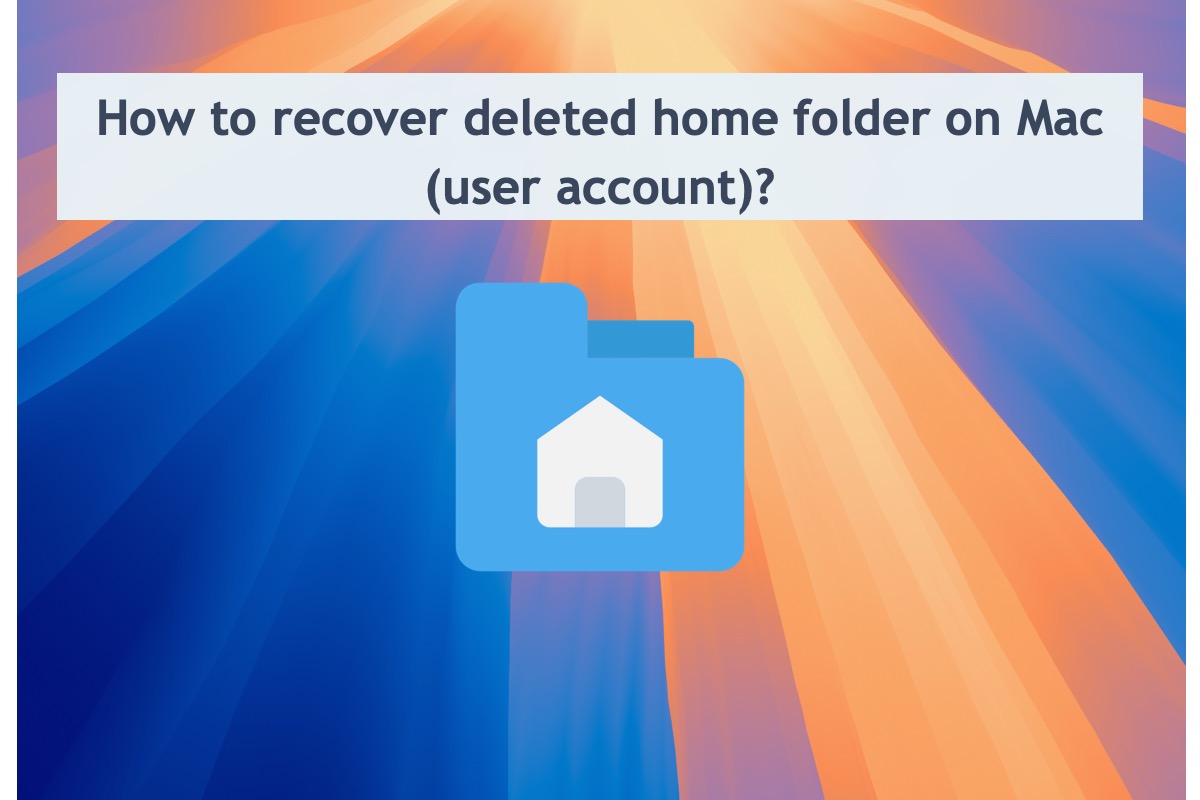Die Mac-Hosts-Datei ist ein einfaches Textdokument, das das Betriebssystem verwendet, um Domänennamen mit bestimmten IP-Adressen zu verknüpfen. Konventionell verwendet das Betriebssystem anstelle des Findens der IP-Adresse eines bestimmten Hosts oder Domänennamens bevorzugt die IP-Adresse, die direkt in der Hosts-Datei angegeben ist.
Einige Benutzer fragen sich jedoch, wie man die Hosts-Datei auf Mac auf den Standard zurücksetzt, wenn sie die Hosts-Dateien versehentlich bearbeiten oder auf das Problem der nicht funktionierenden Hosts-Datei auf Mac stoßen. Keine Sorge, dieser Beitrag von iBoysoft zeigt, wie man diese Aufgabe mit einer schrittweisen Anleitung ausführt.
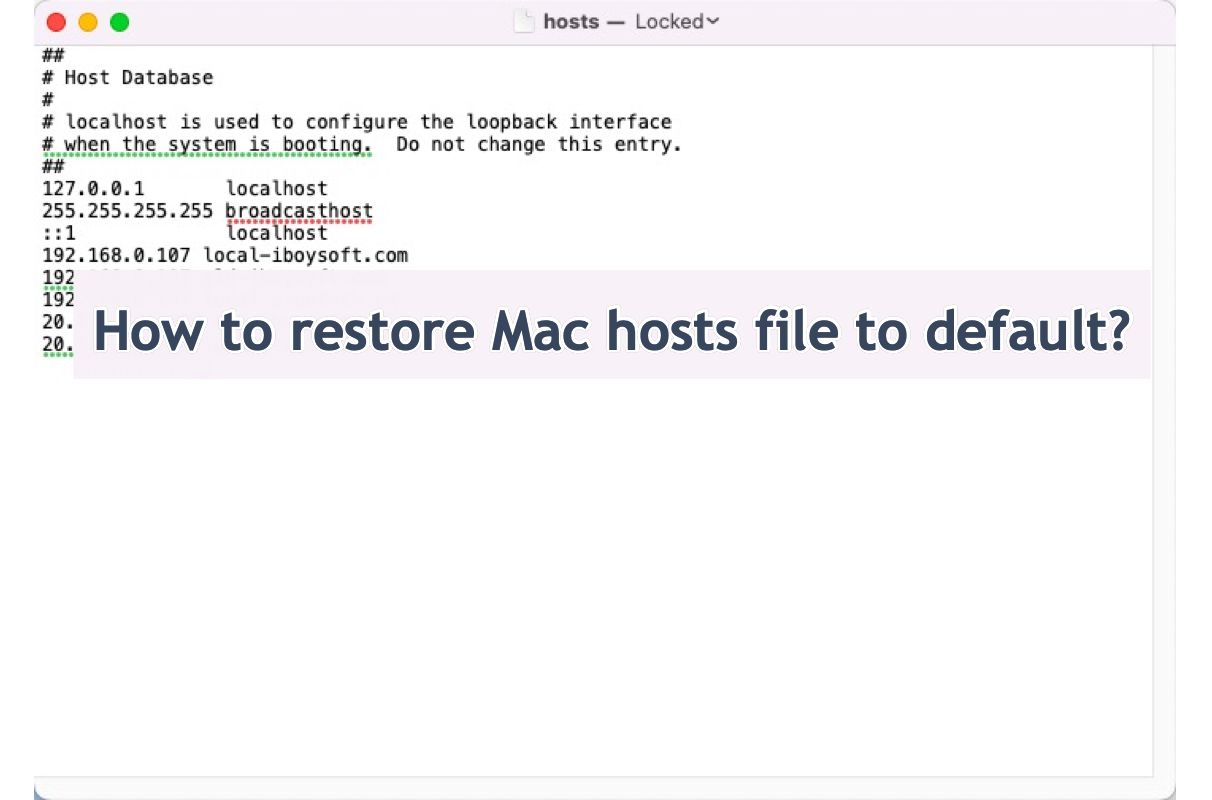
Warum müssen Sie die Hosts-Datei auf Mac wiederherstellen?
Benutzer können den Hosteintrag in der Hosts-Datei im Ordner /etc/hosts auf Mac bearbeiten und hinzufügen. Die Hosts-Datei kann jedoch aus bestimmten Gründen manchmal fehlschlagen. Erstens, wenn Sie zu viele Einträge zur Hosts-Datei Mac hinzufügen, verarbeitet es diese falsch und lässt einige der TCP/IP-Adressen auf denselben Domänennamen antworten.
Oder, wenn Sie einige wesentliche Informationen aus der Hosts-Datei auf Mac gelöscht haben, funktioniert sie nicht richtig.
Wenn Sie mit diesem Problem konfrontiert sind, ist das Wiederherstellen der Hosts-Datei auf den Standardzustand auf Mac eine gute Option, um sie wieder funktionsfähig zu machen.
Dank wird gegeben, wenn Sie diesen Beitrag teilen möchten, um mehr Personen über die Gründe für die Nichtfunktionalität der Mac-Hosts-Datei zu informieren.
Wie kann man die Hosts-Datei auf Mac wiederherstellen?
Die Wiederherstellung der Hosts-Datei in ihren Originalzustand ist nicht so schwierig, wie Sie denken, Sie können dieser schrittweisen Anleitung folgen, um diese Aufgabe problemlos abzuschließen. Lesen Sie einfach weiter!
Schritt 1: Öffnen Sie die Hosts-Datei auf Mac mit Hilfe des Mac Finder. Öffnen Sie den Finder, klicken Sie auf Gehe zu und wählen Sie im Dropdown-Menü Zum Ordner gehen.
Schritt 2: Geben Sie den folgenden Pfad ein und klicken Sie auf Eingabe. Für einen genauen Dateipfad wird empfohlen, diesen Pfad direkt in das Feld Zum Ordner gehen zu kopieren und einzufügen.
/private/etc/hosts
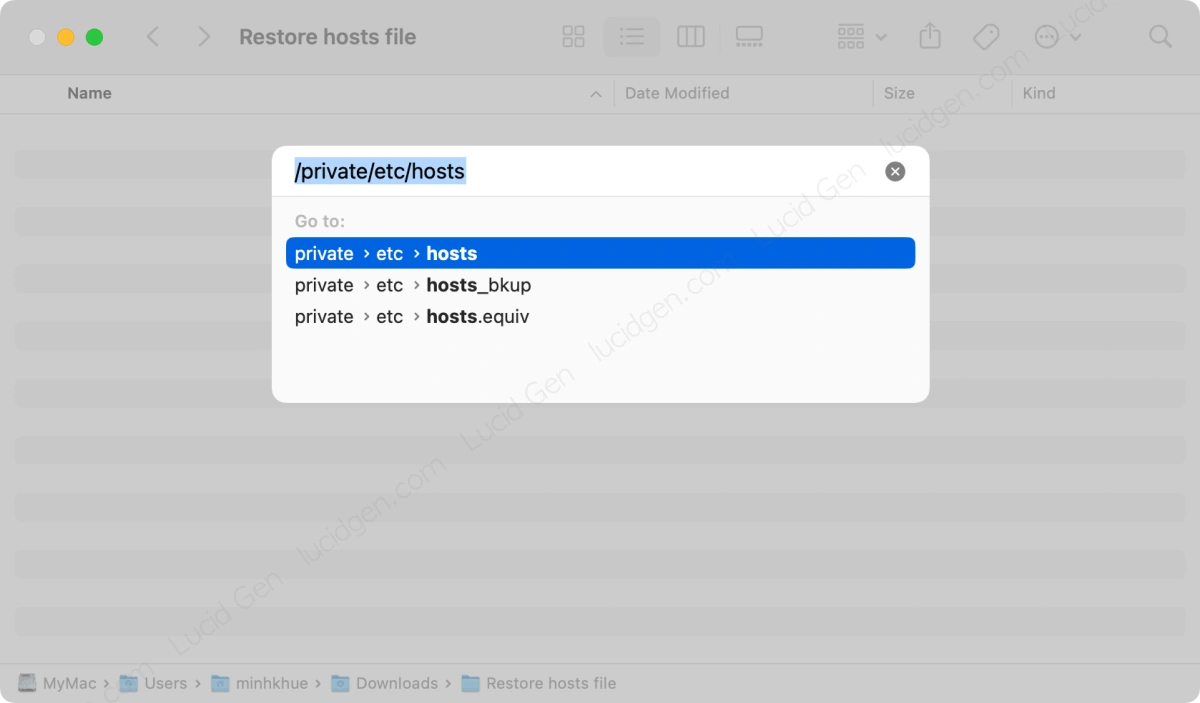
Schritt 3: Sobald Sie die Hosts-Datei gefunden haben, kopieren Sie sie an einen anderen Ort, z.B. Desktop oder Dokumente. Da Sie keine Berechtigung haben, die Hosts-Datei auf Mac direkt im etc-Ordner zu bearbeiten, können Sie die Hosts-Datei nur durch Ersetzen der problematischen Datei wiederherstellen.
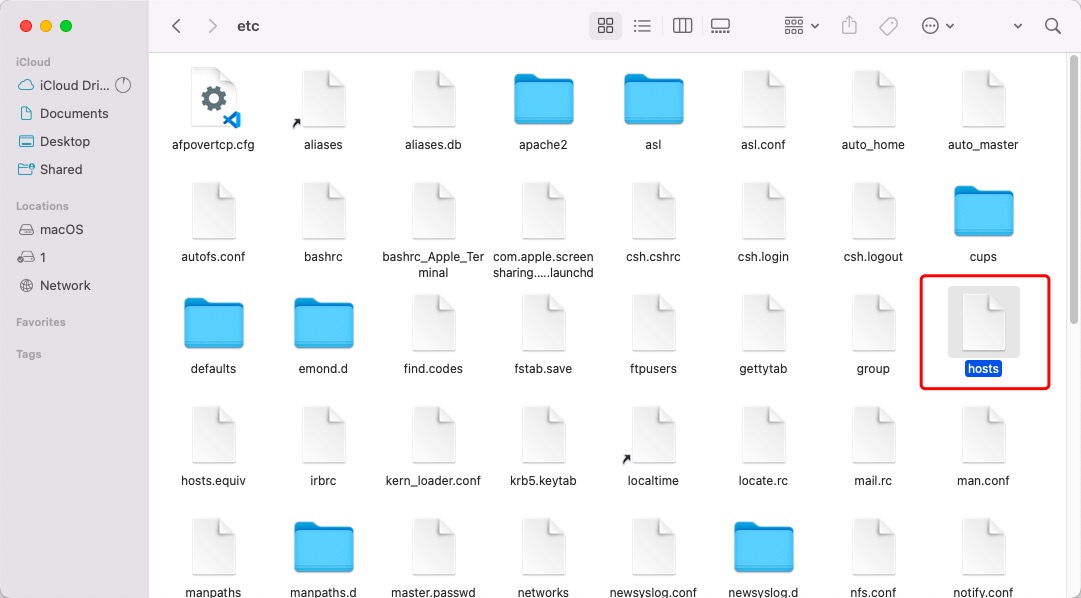
Schritt 4: Öffnen Sie die Hosts-Datei, die Sie im Schritt 3 kopiert haben, kopieren Sie und fügen Sie den folgenden Inhalt ein, um den Inhalt in der kopierten Datei zu ersetzen, und dann wird die kopierte Hosts-Datei auf den Standardzustand zurückgesetzt.
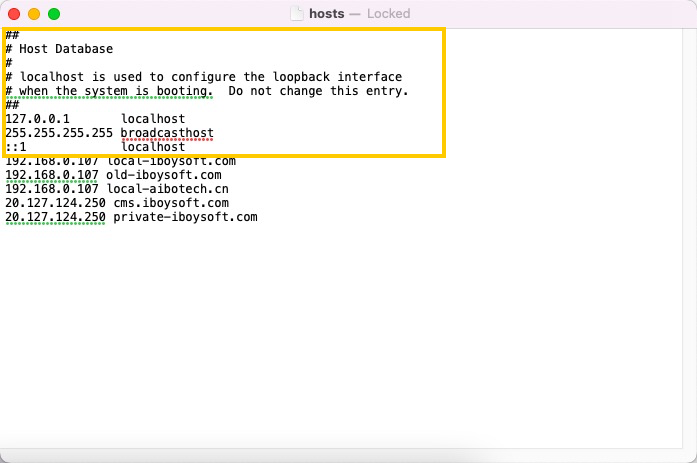
##
# Host-Datenbank
#
# localhost wird verwendet, um die Loopback-Schnittstelle zu konfigurieren
# wenn das System bootet. Ändern Sie diesen Eintrag nicht.
##
127.0.0.1 localhost
255.255.255.255 broadcasthost
::1 localhost
Hinweis: Wenn Sie sicherstellen, welche Inhalte in der Hosts-Datei für die auf Ihrem Gerät installierten Anwendungen erforderlich sind, behalten Sie diese originell unterhalb des Standardinhalts.
Schritt 5: Ersetzen Sie die Hosts-Datei, die Sie bearbeitet haben, im etc-Ordner, indem Sie sie kopieren und einfügen. Wenn Sie gefragt werden, ob Sie Ihre Aktion bestätigen möchten, klicken Sie auf Ersetzen und geben Sie das Benutzerkontopasswort ein, um fortzufahren.
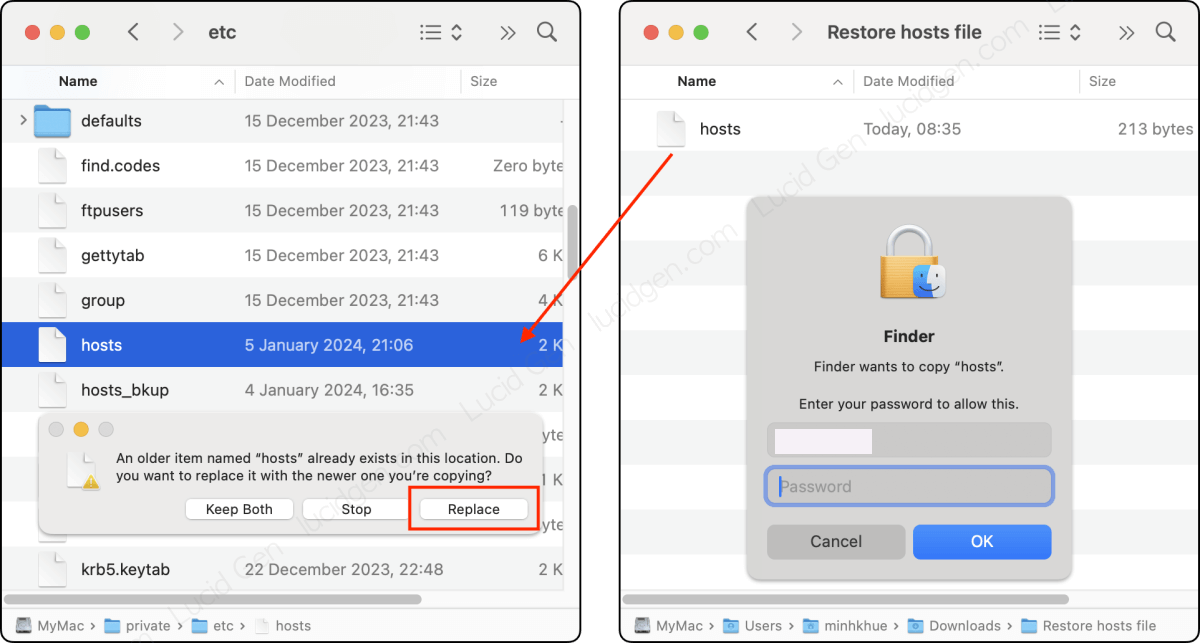
Schritt 6: Starten Sie Ihren Mac neu, um sicherzustellen, dass die von Ihnen modifizierten Inhalte auf dem Gerät wirksam werden.
Sie können überprüfen, ob Sie die Hosts-Datei erfolgreich wiederhergestellt haben, indem Sie die Hosts-Datei auf Ihrem Gerät mit der von uns bereitgestellten vergleichen. Wenn ja, teilen Sie diesen Beitrag, um mehr Personen zu helfen!
Wie kann man die Hosts-Datei auf Mac schützen?
Es wird empfohlen, die Hosts-Datei auf Ihrem Mac zu schützen, falls Unfälle wie Phishing-Software, Malware oder Spyware auftreten und Ihr Gerät angreifen und Ihre Informationen stehlen. Hier erfahren Sie, wie Sie die Hosts-Datei auf Mac schützen können:
Erstens stellen Sie sicher, dass nur administrative Benutzerkonten die Berechtigung haben, die Hosts-Datei auf Mac zu bearbeiten, was Änderungen von nicht autorisierten Benutzerkonten oder Hackern verhindert.
Zweitens, erstellen Sie regelmäßig ein Backup der Hosts-Datei auf Ihrem Mac, damit Sie die Hosts-Datei auf den Standard zurücksetzen können, wenn Probleme wie Korruption oder falsche Änderungen auftreten.
Schließlich installieren Sie keine Apps von instabilen oder verdächtigen Websites oder Entwicklern und geben Sie keine Chance für Malware oder Viren, die Hosts-Datei böswillig zu manipulieren.
Letzte Worte
Es ist nie zu viel, die Sicherheit und normale Funktion der Hosts-Datei auf einem Mac zu betonen, was wichtig ist, wenn Sie Websites besuchen oder so. Wenn die Hosts-Datei sich falsch verhält oder korrupt wird, haben Sie immer noch die Möglichkeit, sie auf den Standardinhalt zurückzusetzen, um sie normal zu erhalten, indem Sie den Schritten in diesem Beitrag folgen.
Zusätzlich ist ein Backup der Hosts-Datei immer notwendig, da es hilft, die Hosts-Datei auf den Standard zurückzusetzen, wenn die Hosts-Datei falsch funktioniert oder korrupt wird. Sie können die Hosts-Datei einfach auf ein anderes Laufwerk kopieren und speichern, um sie optimal zu sichern.
Sie könnten auch interessiert sein an: